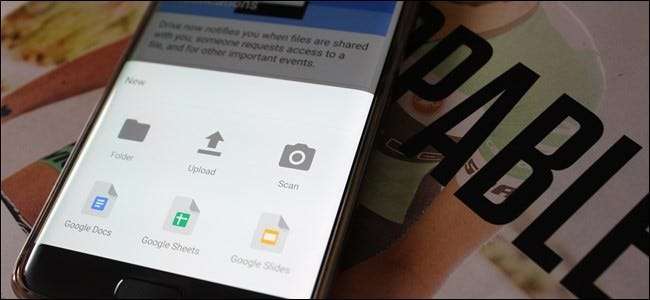
Cụm từ "quét tài liệu" từng có nghĩa là dành một khoảng thời gian ngớ ngẩn trước một chiếc máy cồng kềnh, đợi nó lấy một tờ giấy vật lý và biến nó thành kỹ thuật số. Nhưng đây là thời đại di động, nơi mà hầu hết mọi thứ đều có thể được thực hiện với điện thoại. Và việc quét các tài liệu có thể tìm kiếm bằng văn bản trở nên dễ dàng hơn một chút so với máy ảnh của điện thoại.
Để bắt đầu quét mọi thứ từ biên nhận đến công thức nấu ăn, bạn có thể đã có mọi thứ bạn cần: điện thoại Android và Ứng dụng Google Drive . Đó là nó. Lưu ý rằng chúng ta đang nói về ứng dụng Google Drive đầy đủ, không phải các ứng dụng Trang tính, Tài liệu hoặc Trang trình bày độc lập.
Bây giờ bạn đã sắp xếp tất cả, hãy làm điều này.
Trước tiên, hãy kích hoạt ứng dụng Drive và điều hướng đến thư mục mà bạn muốn lưu bản quét của mình. Vì quan tâm đến sự đơn giản (và logic?), Tôi thường chỉ quét mọi thứ vào một thư mục có tên “Quét”. Siêu sáng tạo, tôi biết.
Ở góc dưới cùng bên phải, có một nút tác vụ nổi với dấu cộng — hãy nhấn vào cậu bé hư đó.
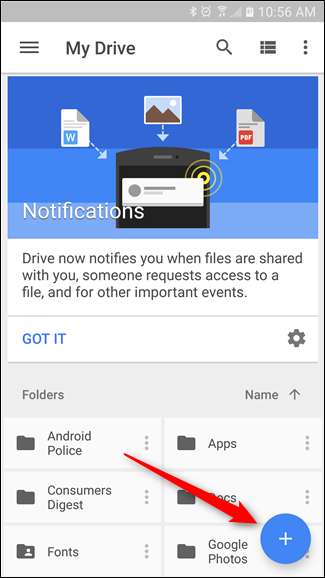
Thao tác này sẽ mở hộp thoại “Mới” và tùy chọn thứ ba ở hàng trên cùng là “Quét”. Hãy nhấn mạnh!
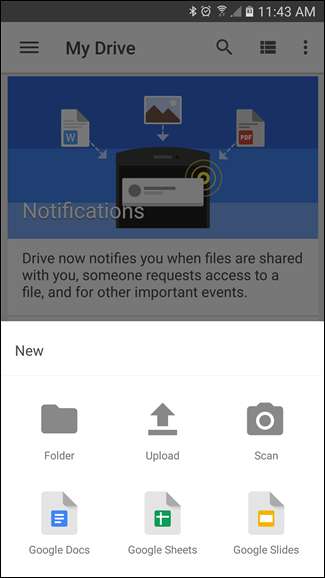
Máy ảnh sẽ mở và bạn đã sẵn sàng để quét. Tuy nhiên, đây là một số mẹo cần biết trước khi bạn bắt đầu nhấn nút chụp:
- Sử dụng nền tương phản: Nếu bạn đang quét tài liệu màu trắng, hãy đặt tài liệu đó trên nền tối. Điều này sẽ giúp máy ảnh tìm thấy các cạnh.
- Cố gắng chụp thẳng: Nếu bạn cần đặt tờ giấy trên sàn để có được một bức ảnh hoàn hảo từ trên cao, hãy làm điều đó. Nó sẽ giúp bạn quét sạch hơn nhiều.
- Hãy kiên nhẫn, có thể mất nhiều hơn một lần chụp: Đôi khi, tính năng quét cắt các cạnh của tài liệu, cắt một phần của tài liệu. Có thể mất một vài lần thử để làm cho nó vừa phải.
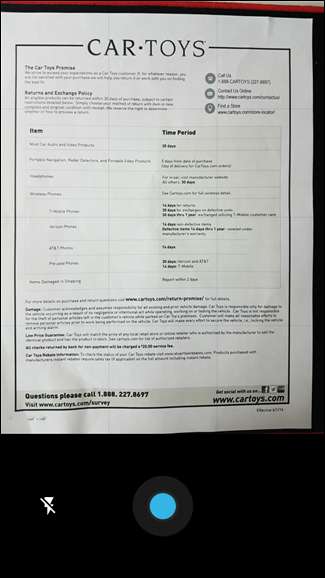
Bây giờ bạn đã có bí quyết, hãy tiếp tục và chụp ảnh. Sẽ mất một vài giây để tải và bạn có thể xác nhận rằng nó có toàn bộ tài liệu trong hình. Khi tải bản xem trước, có một số tùy chọn ở trên cùng:
- Mùa vụ: Nếu hình ảnh quá lớn, bạn có thể cắt bỏ phần thừa.
- Bảng màu: Đen trắng là tùy chọn mặc định, nhưng bạn cũng có thể quét màu. Ở đây có một số tùy chọn (Không có, Đen trắng, Màu, Bản vẽ màu), vì vậy chỉ cần chọn tùy chọn phù hợp nhất với những gì bạn đang quét.
- Nút tràn: Menu mục bổ sung chứa tất cả những thứ khác — Xóa, Đổi tên, Xoay và Cài đặt. Trong khi ba phần đầu tiên tự giải thích, menu Cài đặt có một số tùy chọn để giúp bạn tận dụng tối đa quá trình quét của mình. Tất cả những thứ như tự động nâng cao hình ảnh, kích thước giấy, hướng và chất lượng hình ảnh đều có ở đây.
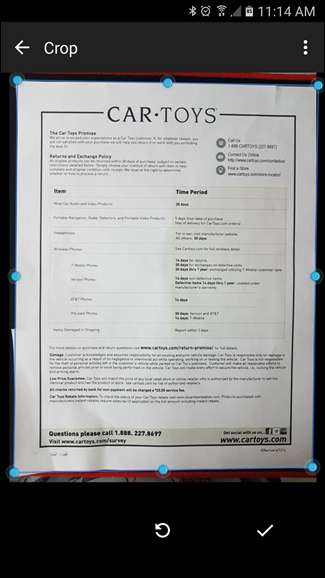
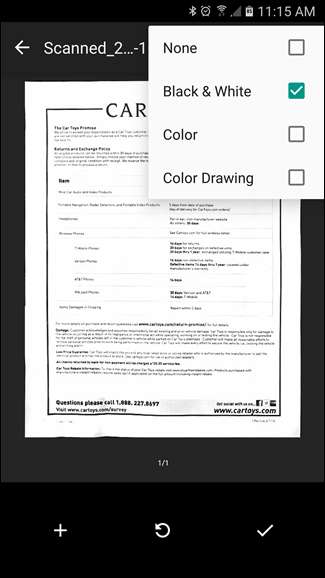

Ngoài ra còn có ba nút ở dưới cùng: dấu cộng, nút “làm lại” và dấu kiểm. Điểm cộng là thêm một trang khác vào cùng một tệp PDF (Tôi rất thích tính năng này!), Trung tâm là quét lại tài liệu nếu nó không đúng và kiểm tra xác nhận rằng quá trình quét tốt. muốn lưu nó.
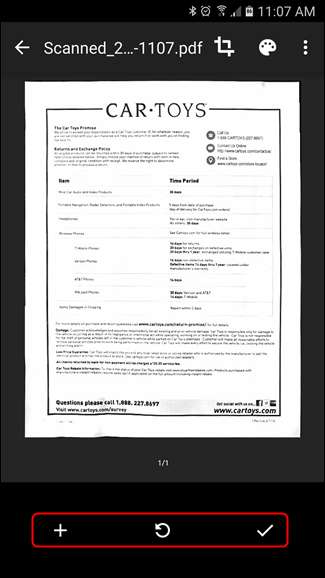
Sau khi mọi thứ đều tốt và bạn đã sẵn sàng lưu tài liệu, chỉ cần nhấn vào dấu kiểm. Drive sẽ tự động mở thư mục mà bạn đã yêu cầu lưu và tải nó lên. Sau khi quá trình đồng bộ hóa xong, bạn sẽ có thể lấy tài liệu đã quét từ bất kỳ thiết bị nào khác có cài đặt Drive.
Hơn hết: nội dung của tệp PDF đã lưu cũng có thể tìm kiếm được trong Drive. Vì vậy, giả sử bạn đã lưu một công thức cho Quả bóng yến mạch sô cô la dành cho người sành ăn và bạn đã sẵn sàng làm chúng trong mười bảy tháng sau. Chỉ cần khởi động Drive, tìm kiếm một số từ khóa — như “bột yến mạch sô cô la” —và Drive sẽ hiển thị tất cả các kết quả thích hợp. PDF này chắc chắn sẽ nằm trong số đó, vì vậy bạn có thể bắt đầu nấu ăn. Ngoài ra, hãy đánh tôi và tôi sẽ đến để tôi có thể có một vài viên Yến mạch. Những âm thanh khá tốt.
Mặc dù Google Drive không phải là tùy chọn “quét bằng máy ảnh” duy nhất trên Google Play— có một loạt người khác , trên thực tế — dễ dàng là hữu ích nhất. Vì nó tự động tải lên Drive, về cơ bản, bạn có một bản sao lưu tức thì, tệp có thể ngay lập tức được gửi qua email hoặc chia sẻ và văn bản có thể tìm kiếm được. Hầu hết các dịch vụ khác chỉ cung cấp một hoặc hai trong số các tính năng đó (tối đa), vì vậy Drive chắc chắn là một lựa chọn phù hợp. Bây giờ, hãy quét tất cả các khoản thu mà bạn đã tiết kiệm trong mười hai năm qua.







